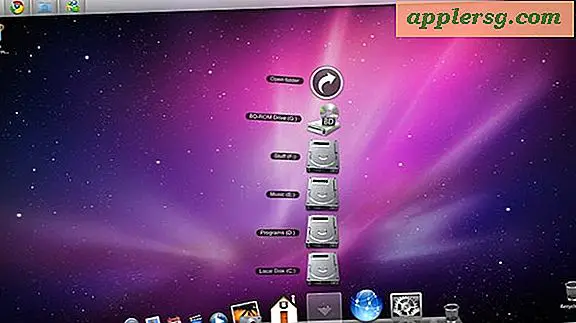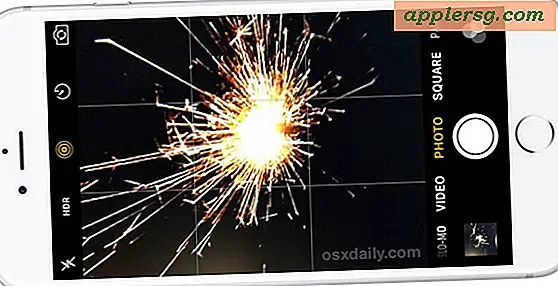Sådan aflæses apps på iPhone eller iPad for at frigøre lagerplads

Evnen til at aflæse apps fra en iPhone eller iPad tilbyder en alternativ metode til at spare opbevaringsplads på en iOS-enhed, da apps, der fjerner apps, fjerner appen fra enheden, mens de stadig besvarer de pågældende apps relaterede data.
Bevaring af apps-dataene er, hvad der gør apps til unloading unik og anderledes end blot at afinstallere en iOS-app, fordi det typisk er, hvis du sletter en app fra en iOS-enhed, at apps data og dokumenter slettes med det. Aflæsning af apps fjerner bare applikationen, men ved at gemme appdataene gør det muligt at geninstallere appen igen i fremtiden og straks være hvor den blev slukket uden tab af relaterede dokumenter og data, der var i appen.
Aflæsning af apps fra en iPhone eller iPad er særligt nyttig, når du støder på de irriterende lagringsproblemer og "Storage Full" fejlmeddelelser, der rutinemæssigt vises på mange iOS-enheder, da du bare kan aflæse en app uden at skulle bekymre dig, hvis du taber data med den proces.
Sådan aflæses apps fra iOS manuelt
Du kan aflyse apps direkte fra en iPhone eller iPad direkte, selvom du allerede har aktiveret funktionen for automatisk aflæsning af app iOS. Sådan gør du dette:
- Åbn appen "Indstillinger" i iOS, og gå derefter til afsnittet "Generelt"
- Tryk på 'Opbevaring' sektionen - mærket som "iPad Storage" eller "iPhone Storage" afhængigt af enheden
- Vent til opbevaringsafsnittet indlæses helt, det kan tage et par sekunder *
- Rul ned for at finde listen over apps, der er installeret på iOS-enheden, og tryk derefter på en hvilken som helst app, du vil aflæse og fjerne fra enheden
- Tryk på den blå "Offload App" -knap
- Bekræft, at du ønsker at fjerne appen ved at trykke på "Offload App"
- Gentag med andre apps, hvis du ønsker det, ellers lukker Indstillinger som normalt





Den vigtigste ting at huske er, at ved at aflæse en app, bliver appen fjernet fra enheden, men alle data og dokumenter, der vedrører den pågældende app, opretholdes på iPhone eller iPad. Dette giver dig mulighed for at geninstallere appen igen i fremtiden for nemt at genoptage, hvad det var, du brugte appen, med alle dine data og dokumenter i den app intakt. Dette hjælper effektivt med at frigøre lagerplads på iOS uden at skulle bekymre sig om at gendanne dine data eller dokumenter, da de opretholdes på enheden og vil fortsætte med at blive sikkerhedskopieret.
* Du kan muligvis under iOS-opslaget "Anbefalinger" en anbefaling for at aktivere Offload Ubrugte Apps automatisk, en indstilling, der automatisk håndterer denne proces i baggrunden, når lageret kører lavt. For mange brugere er det en god ide at aktivere, hvis de finder rutinemæssigt lav lagring og fjernelse af apps som følge heraf.
Det er værd at nævne, at kun moderne iOS-versioner har denne funktion, så hvis du ikke kører en senere udgivelse, finder du ikke funktionen Offload Apps på en iPhone eller iPad. Hvis du vil have funktionen, skal du opdatere iOS til noget ud over 11, 0-udgivelsen.
Sådan gendannes aflæsede apps i iOS
Du kan geninstallere og geninstallere aflastede apps til enhver tid på en af to måder; enten ved at finde appen i App Store og downloade den igen, eller ved at finde den i sektionen Settings Storage og vælge at "Reinstall App", når du vælger det. Enten fungerer den samme og overfører appen igen til enheden, samtidig med at de dokumenter og data, der oprindeligt var relateret til det, blev opretholdt.

Selvfølgelig aflæsning af apps og genoprettelse af dem, mens du bevarer appdata, er nogle gange ikke, hvad brugere vil gøre, og det er ikke for sædvanligt, at iOS-brugere ønsker at slette en app, så de kan slette dokumenter og data på en iPhone eller iPad til frigør opbevaring fra en oppustet app cache.
At løbe tør for lagerplads og forskellige problemer med opbevaring er mange iPhone- og iPad-brugere, da der er få ting mere irriterende på en iOS-enhed end at forsøge at tage et billede, men at finde fejlen "kan ikke tage foto" eller være ude af stand til at check e-mail, fordi lagringen er lav, eller en manglende evne til at downloade en app, da der ikke er ledig plads på enheden eller de andre forskellige "Storage Full" fejlmeddelelser. Heldigvis med Offload Apps og evnen til at afinstallere apps fra en iPhone eller iPad, bør du have bedre kontrol over din enhedsopbevaring. Og hvis du altid har lav lagringsplads, måske næste gang du vælger en større lagerstørrelse model af iPhone eller iPad.